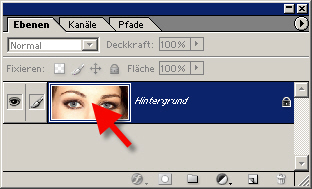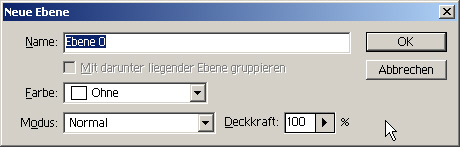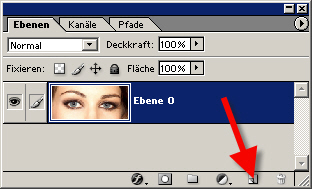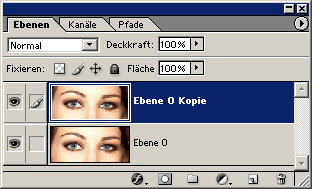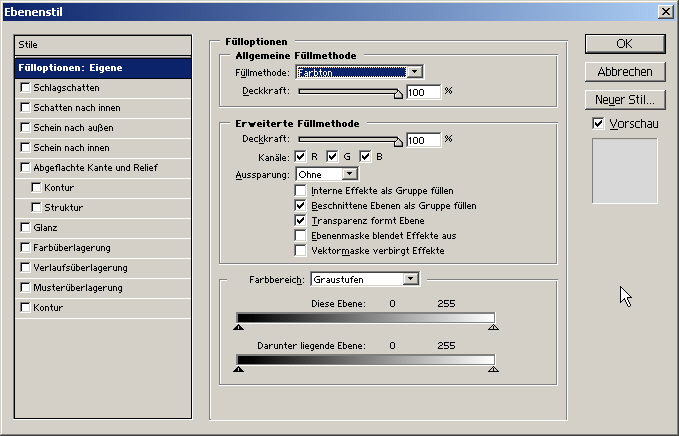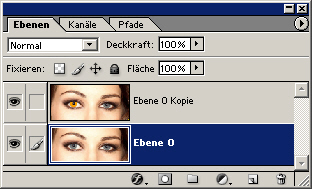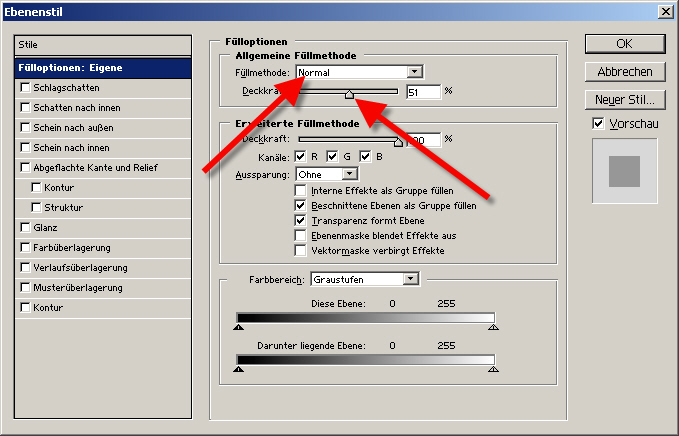![]()
Augen mit Wunschfarbe "realistisch" färben
|
Schwarz-Weiss-Fotos mit Farbeffekten aufpeppen |
|---|
|
Diese Anleitung zeigt Dir, wie Du mit Photoshop 7.01 Augen mit deiner Wunschfarbe einfärben kannst. Im Gegensatz zu vielen Methoden erzielst Du mit dieser sehr realistische Resultate. Oder lerne auch, wie Du rote Augen entfernst (dies beherrscht allerdings schon fast jedes Bildbearbeitungs-Programm). nachher Gewisse Kenntnisse von Grundfunktionen von Photoshop setzt diese Anleitung voraus. Aber auch Anfänger sollten sie verwenden können. |
|
Vorbereitung |
|
Das Ausgangsfoto:
Ziel ist es nun, das linke Auge orange zu machen.
|
|
Schritt 1 - 2 Ebenen erstellen |
|
Du öffnest das Bild, das Du bearbeiten willst.
Mit Doppelklick auf der Ebene Hintergrund und anschliessendem OK verschwindet das Schloss. Du hast eine Ebene namens "Ebene 0" angelegt. Um sie zu kopieren, ziehst Du diese auf das Symbol "Neue Ebene erstellen".
|
|
Schritt 2 - Mit Wunschfarbe malen |
|
Lasse die "Ebene 0 Kopie" angewählt. Drücke nun "B" um den Pinsel zu öffnen. Male das Auge wie folgt mit "orange" oder deiner Wunschfarbe aus:
Um besser malen zu können, vergrösserst Du die Ansicht im Navigator und wählst eine kleine Pinselspitze. Wähle nun Ebene > "Ebenenstil" > "Fülloptionen" und gehe dort auf Füllmethode "Farbton".
Bestätige mit OK. Das Auge hat einen ganz leichten, kaum wahrnehmbaren Orangestich bekommen. Logisch, das sind die hellen Pixel, die das Orange überdeckt.
|
|
Schritt 3 - Das Auge wird orange |
|
Nicht verzagen, weitermachen. Du wechselst auf die "Ebene 0".
Danach weiter mit Ebene > "Ebenenstil" > "Fülloptionen". Du lässt diesmal aber "Normal angewählt und mit dem Schieberegler verringern wir die Deckkraft so, dass das Auge gefärbt wird, aber noch natürlich wirkt.
Das Meisterwerk ist fertig. Mit > Ebene > "Auf Hintergrundebene reduzieren" kann es im gewünschten Format gespeichert werden.
Mit derselben Methode lassen sich natürlich auch andere Dinge färben.
|

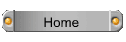

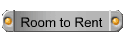
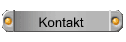
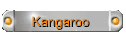
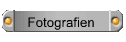

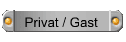
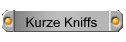
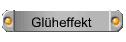
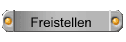
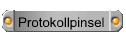
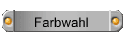
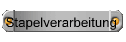
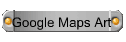
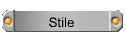
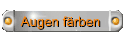
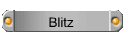
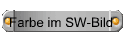
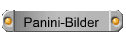
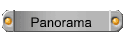
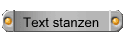

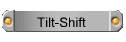
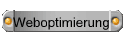

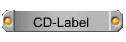


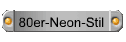
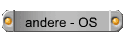
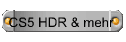





 vorher
vorher